Acrobat中pdf文件页眉页脚怎么删除?
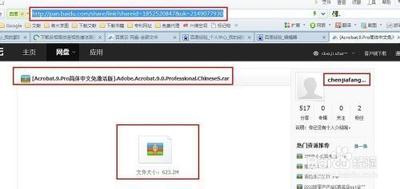
在Adobe Acrobat中删除PDF文件页眉页脚的方法
- 通过“文档”菜单删除
- 首先,打开Adobe Acrobat软件,并在软件中打开需要删除页眉页脚的PDF文件。
- 然后,点击Adobe Acrobat的菜单中的“文档”菜单。
- 点击“文档”菜单之后,弹出下一级菜单,选中“页眉和页脚”菜单。
- 点击“页眉和页脚”的选项菜单之后,弹出下一级菜单选中“删除”选项。
- 会弹出删除页眉的确认框,点击“删除”,即可看到页眉被删除成功了。
- 通过“编辑PDF”功能删除(适用于一次性删除多个文档的页眉)
- 打开Adobe Acrobat软件并导入需要处理的PDF文档。
- 在菜单栏中,选择“工具”选项,在下拉菜单中点击“编辑PDF”。
- 在“编辑PDF”页面的右侧工具栏中,选择“头部和脚部”,这将打开一个新的界面,显示文档的页眉和页脚。
- 在页眉和页脚列表中,选择需要删除的页眉。
- 点击“删除”按钮,确认删除操作。如果要一次性删除多个文档的页眉,可以重复上述步骤,或者在处理多个文档时,选择“应用到所有页面”选项,以确保删除操作应用到所有文档的每一页。
- 使用Adobe Acrobat DC的“编辑文本和图像”功能删除(部分版本)
- 打开需要处理的PDF文件,然后选择“编辑”菜单下的“编辑文本和图像”功能。
- 在弹出的对话框中,选择“删除页眉页脚”选项即可完成操作。需要注意的是,这个软件可能需要付费购买才能使用全部功能。
本篇文章所含信息均从网络公开资源搜集整理,旨在为读者提供参考。尽管我们在编辑过程中力求信息的准确性和完整性,但无法对所有内容的时效性、真实性及全面性做出绝对保证。读者在阅读和使用这些信息时,应自行评估其适用性,并承担可能由此产生的风险。本网站/作者不对因信息使用不当或误解而造成的任何损失或损害承担责任。
